1、打开excel表格。
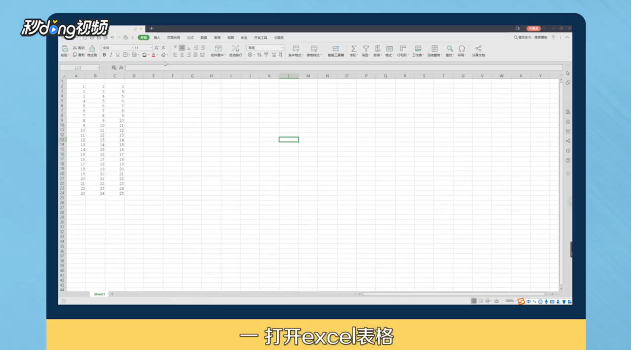
2、选择“插入”,点击“散点图”。

3、选择带折线的散点图。
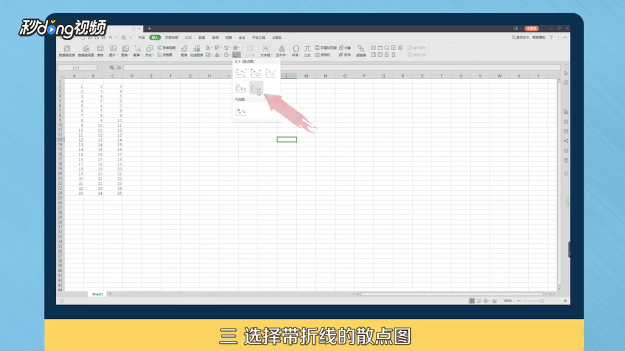
4、选择“图表工具”,点击选择数据。

5、点击十字添加数据值。

6、选择x轴后方的选项。

7、选择y轴后方的选项。

8、点击“确定”。

9、添加完后点击“确定”。

10、选择“添加元素”,点击“轴标题”。

11、选择主要纵向坐标轴。
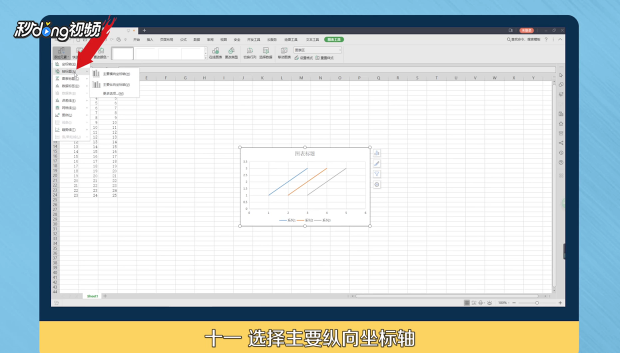
12、选择“添加元素”,点击“图例”。
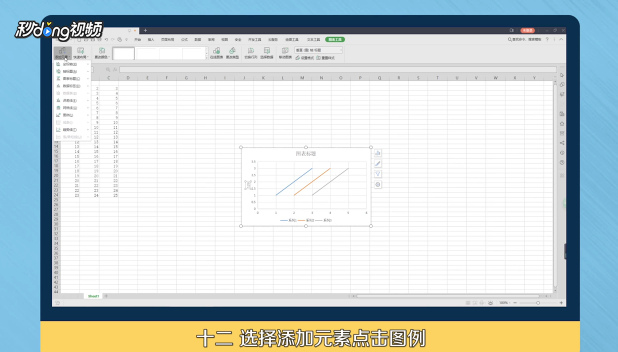
13、选择“右侧”。
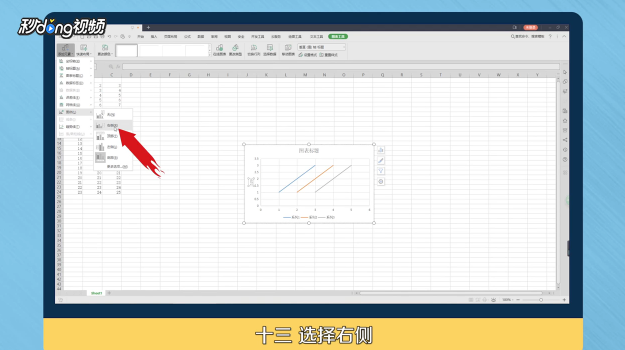
14、总结一如下。

15、总结二如下。

16、总结三如下。

时间:2024-10-13 07:49:17
1、打开excel表格。
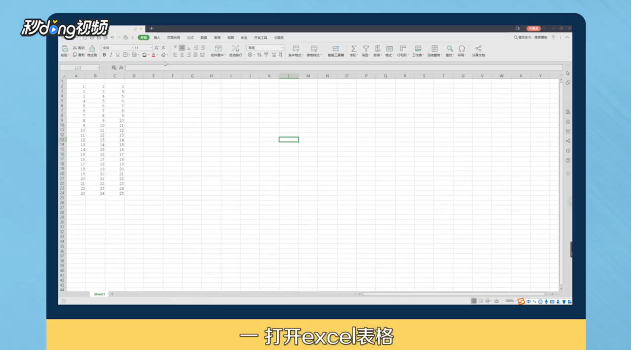
2、选择“插入”,点击“散点图”。

3、选择带折线的散点图。
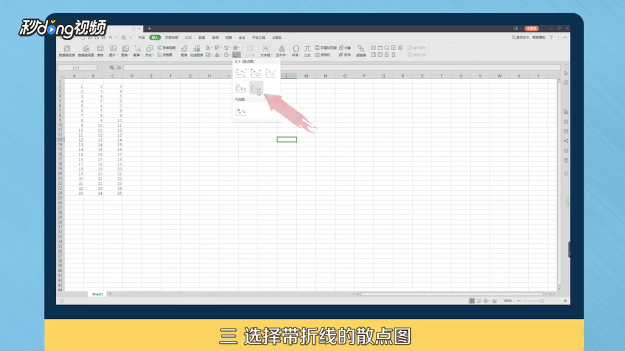
4、选择“图表工具”,点击选择数据。

5、点击十字添加数据值。

6、选择x轴后方的选项。

7、选择y轴后方的选项。

8、点击“确定”。

9、添加完后点击“确定”。

10、选择“添加元素”,点击“轴标题”。

11、选择主要纵向坐标轴。
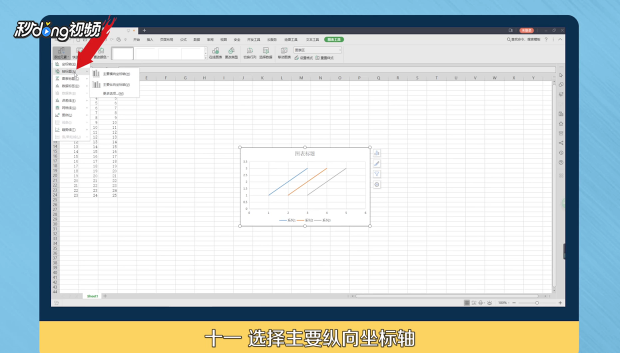
12、选择“添加元素”,点击“图例”。
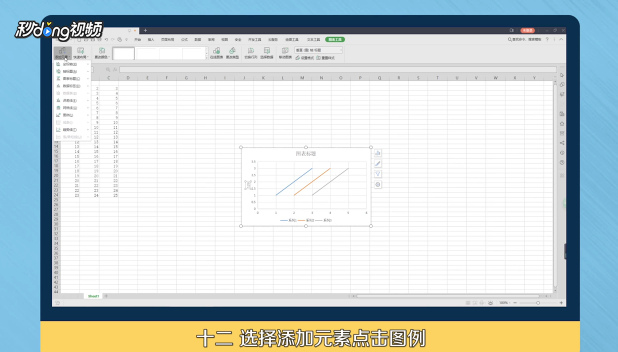
13、选择“右侧”。
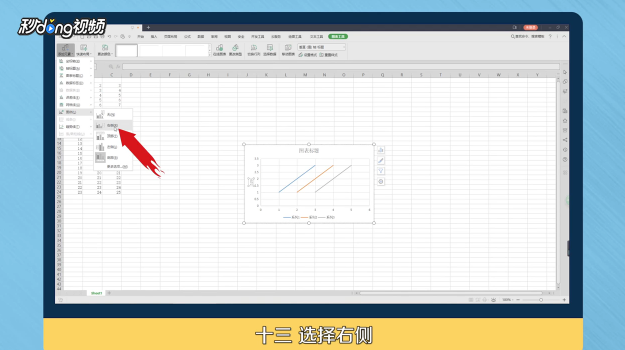
14、总结一如下。

15、总结二如下。

16、总结三如下。

